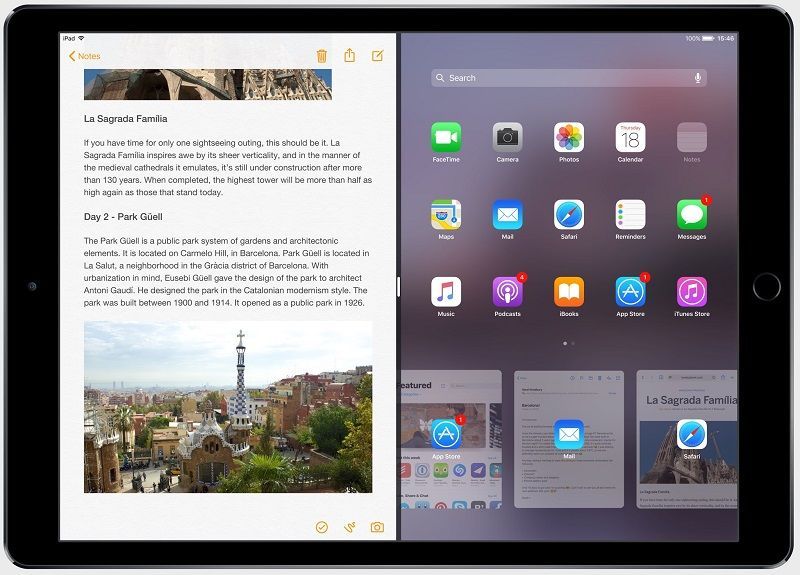İPhone’da İki Fotoğrafı Yan Yana Koyma Önce-sonra resimleri çeşitli nedenlerden dolayı artık hayatımızda sıkça kullanıyoruz. Kendinizi karşılaştırmak ve spor salonu üyeliğinizin gerçekten işe yarayıp yaramadığını öğrenmek veya iOS’ta Instagram’da paylaşmak için yeni bir görünümünüz olsun. Sebep ne olursa olsun, birçok insan karşılaştırma için yan yana iki resim eklerken mücadele ediyor. Bu yüzden, daha fazla uzatmadan, birkaç kolay adımda iPhone’da iki resmi yan yana nasıl yerleştireceğiniz aşağıda açıklanmıştır.
İPhone’da Yan Yana Karşılaştırma Resmi Nasıl Yapılır
Özellikle bizim durumumuzda Android ile karşılaştırıldığında iOS’un hem artıları hem de eksileri var . İlk olarak, Google Fotoğraflar’dan farklı olarak, iOS’taki Fotoğraflar uygulamasının yerel bir kolaj seçeneği yoktur. Ancak, görüntüleri Galeri’den panoya kolayca kopyalayıp yapıştırabilirsiniz. Şaşkın? Nasıl yapıldığını görelim.
1. Instagram
Görüntü kopyalama özelliğini kullanmanın yollarından biri Instagram’dır. Bugünlerde çoğumuzun Instagram’da olması şartıyla bu çok kolay. Yani herhangi bir ek uygulama indirmenize de gerek yok.
1. Instagram’ı açın ve yeni bir hikaye eklemek için sol üst köşedeki + Hikayeniz işaretine dokunun. Bu, Instagram’ın kamerayı da etkinleştiren hikaye seçeneğini açar. Bir resme tıklamamız gerekmediğinden, Film Rulosu’nu açmak için sol alt köşedeki Galeri simgesine dokunun.
2. Şimdi, Hikaye tuvaline eklemek istediğiniz resme dokunun. Tamamlandıktan sonra, resmi küçültmek ve sola kaydırmak için sıkıştırın.
3. Şimdi diğer fotoğrafı mevcut tuvale kopyalayacağız. Bunu yapmak için, Fotoğraflar uygulamasına gidin, ardından açılır menüyü açmak için resme dokunup basılı tutun. Oradan, fotoğrafı panoya kopyalamak için Kopyala’yı seçin.
4. Şimdi Instagram’ı tekrar açtığınızda, bir çıkartmanın açıldığını göreceksiniz. Yapıştırmak için Çıkartma ekle seçeneğine dokunun. Çıkartmanın açıldığını görmezseniz metin kutusunu açıp resmi de yapıştırabilirsiniz. Bu, ikinci resmi hikaye tuvaline ekleyecektir. Şimdi konumu değiştirin ve ilk görüntü için yaptığımız gibi yeniden boyutlandırın.
5. Metinden önce / sonra eklemek için sağ üst köşedeki Aa’ya (metin alanı) dokunun, metni yazın ve Bitti’ye basın. Instagram ayrıca aynı sekme içindeki yazı tipini ve rengini değiştirmeyi de kolaylaştırır.
6. Resmi yan yana sosyal medyaya yüklemek istemiyorsanız, resmi çevrimdışı kaydetmek için aşağı ok seçeneğini (İndir) tıklayın. Bu kadar. Bu, başka bir uygulamayı indirmenin zorluğu olmadan yan yana resimden önce sağlam bir şekilde elde etmenin en kolay yöntemidir
Instagram ayrıca resimlerin üzerine filtre ve çıkartma eklemenize de izin verir. Belirli bir platformda gönderi paylaşırken YouTube, Twitter vb. Sosyal medya çıkartmalarını eklemek istiyorsanız bu harika bir fikir olabilir.
2. Canva Uygulamasını Kullanarak Yan Yana Fotoğraf Koyma
Canva, her türden görüntü düzenleme ve yaratma uygulamasıdır. Android’de iki resmi yan yana koymanın yollarından bahsederken bahsetmiştim. İşlem tamamen aynı, bu yüzden iOS’ta nasıl yapıldığını görelim.
1. Canva’yı indirin ve açın. Sağ alt köşedeki (+) işaretine dokunun ve Instagram Gönderi şablonunu seçin.
2. Şablonlar menüsünden (otomatik olarak açılır), Karşılaştırma öğesini arayın. Şimdi resimlerinizle düzenlemek için şablonu açın. Tek yapmanız gereken değiştirmek istediğiniz öğelere dokunmak.
Örneğin, resmi seçin ve alttaki Değiştir üzerine dokunun . Daha sonra galerinizden bir resim seçebilirsiniz.
3. Metni öncesine / sonrasına değiştirirken de aynı adımları takip edebilirsiniz. Metne dokunun ve alttaki Düzenle ‘ye dokunun. Metni öncesine / sonrasına değiştirmek için klavyeyi kullanın ve Bitti üzerine dokunun.
4. Şablonu kullanmak istememeniz durumunda Canva, şablon öğelerini kaldırmanıza da izin verir. Resmi ve metni düzenlerken yaptığınız işlemin aynısını izlemelisiniz. Değiştirmek istediğiniz öğeye dokunun ve alttaki Sil seçeneğine (geri dönüşüm kutusu simgesi) basın.
Sonuçtan memnun kaldığınızda, galerinize kaydetmek için üstteki İndir seçeneğine (aşağı ok) dokunun.
iOS’ta Yan Yana İki Resim Ekleme
İOS’un iki resmi yan yana koymak için iyi bir yerel seçeneği olmadığını biliyorum. Ancak bunu Instagram veya Canva kullanarak kolayca yapabilirsiniz. Günümüzde çoğu kullanıcı aktif Instagram kullanıcıları olduğundan, bence çoğunuz için en iyi seçenek bu şimdilik.